Pendahuluan
Pecinta gaming selalu mencari cara yang serbaguna untuk menikmati judul favorit mereka di perangkat yang berbeda. Chromebook, dikenal dengan desainnya yang efisien dan ringan, semakin populer. Namun, menjalankan game kelas atas seperti Fortnite di perangkat ini bisa menjadi tantangan. Untungnya, hal itu mungkin dan gratis! Dalam panduan komprehensif ini, Anda akan belajar cara bermain Fortnite di Chromebook Anda dengan lancar. Mulai dari memeriksa persyaratan sistem hingga menginstal perangkat lunak penting, kami telah meliputi semuanya.

Memeriksa Persyaratan Sistem
Sebelum Anda memulai perjalanan menginstal Fortnite di Chromebook Anda, sangat penting untuk memastikan perangkat Anda memenuhi persyaratan sistem minimum. Fortnite adalah game yang memerlukan banyak sumber daya, dan menjalankannya di mesin dengan spesifikasi rendah dapat menghambat pengalaman bermain Anda.
Inilah yang perlu Anda periksa:
1. Prosesor: Pastikan Chromebook Anda memiliki prosesor Intel i3 atau setara ARM.
2. RAM: Minimal 4GB RAM sangat disarankan.
3. Penyimpanan: Setidaknya 20GB penyimpanan kosong.
4. Versi Chrome OS: Chromebook Anda harus menjalankan Chrome OS 64-bit.
Jika Chromebook Anda memenuhi persyaratan ini, Anda siap melanjutkan ke langkah berikutnya.
Menginstal Linux (Beta) di Chromebook Anda
Untuk menjalankan Fortnite di Chromebook Anda, Anda perlu memanfaatkan fitur Linux (Beta). Ini memungkinkan Anda menginstal dan menjalankan aplikasi Linux:
- Akses Linux (Beta):
- Buka Pengaturan.
- Temukan Linux (Beta) di menu sebelah kiri.
-
Klik Aktifkan dan ikuti petunjuk di layar untuk mengaturnya. Ini akan memakan waktu beberapa menit.
-
Atur Linux:
- Setelah Linux terinstal, buka aplikasi Terminal Linux.
- Perbarui Linux dengan mengetik
sudo apt update && sudo apt upgradelalu tekan Enter.
Dengan Linux (Beta) terinstal dan diperbarui, Chromebook Anda sekarang siap untuk menangani instalasi perangkat lunak yang lebih rumit, penting untuk menjalankan Fortnite.
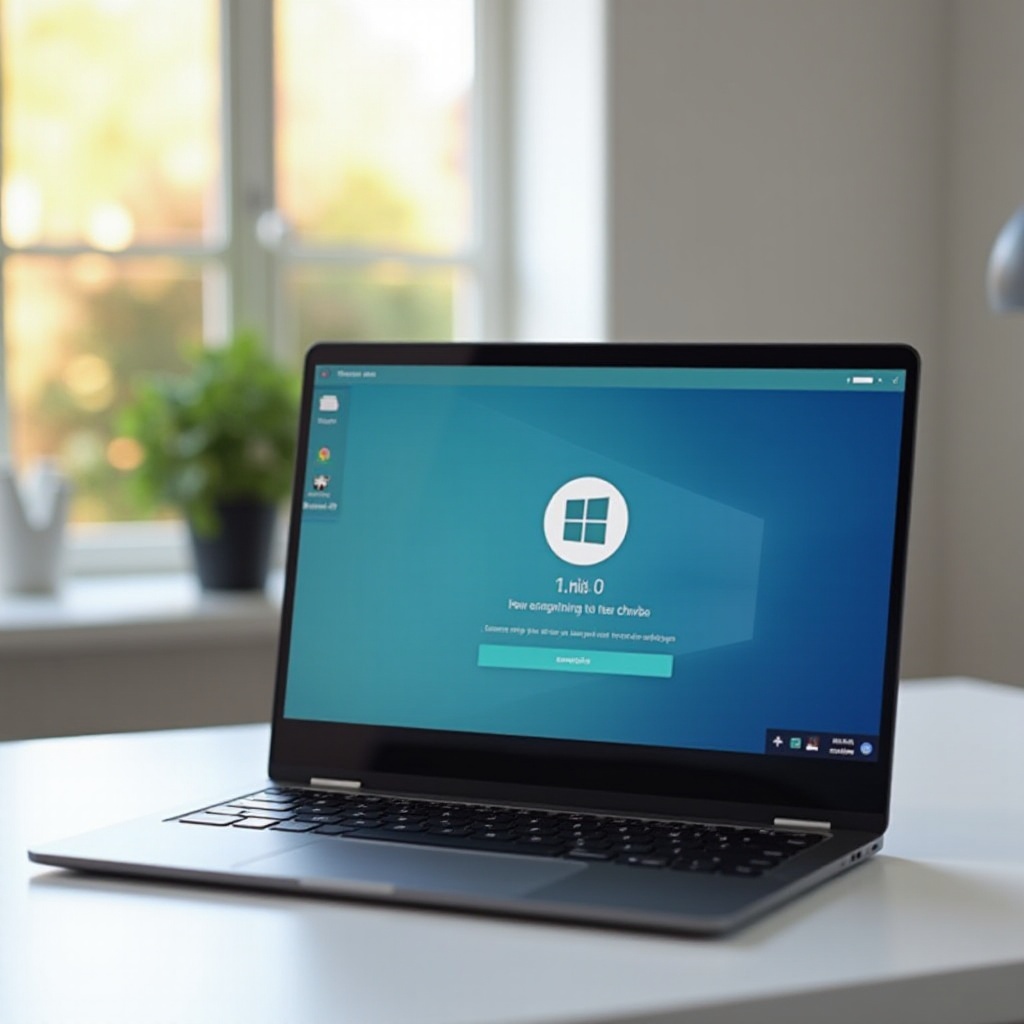
Menginstal Wine untuk Menjalankan Fortnite
Wine adalah lapisan kompatibilitas esensial yang memungkinkan Anda menjalankan aplikasi Windows di Chromebook Anda melalui Linux. Berikut cara menginstalnya:
- Instal Wine:
- Buka Terminal Linux.
- Tambahkan dukungan arsitektur i386 dengan memasukkan
sudo dpkg --add-architecture i386. - Unduh dan tambahkan repositori Wine:
wget -nc https://dl.winehq.org/wine-builds/winehq.key. - Tambahkan kunci:
sudo apt-key add winehq.key. - Tambahkan repositori:
sudo apt-add-repository 'deb https://dl.winehq.org/wine-builds/debian/ buster main'. -
Perbarui daftar paket:
sudo apt update. -
Instal WineHQ:
- Instal Wine dengan mengetik
sudo apt install --install-recommends winehq-stable. - Verifikasi instalasi dengan
wine --version.
Wine sekarang terinstal, menyiapkan panggung untuk mengunduh dan menjalankan Epic Games Launcher.
Mengunduh dan Menginstal Epic Games Launcher
Epic Games Launcher diperlukan untuk mengakses Fortnite. Ikuti langkah-langkah ini untuk mengunduh dan menginstalnya:
- Unduh Epic Games Launcher:
- Buka Terminal Linux.
-
Unduh penginstal dengan
wget -O EpicInstaller.msi https://bit.ly/epicinstaller. -
Instal Epic Games Launcher:
- Gunakan Wine untuk menjalankan penginstal:
wine msiexec /i EpicInstaller.msi. -
Ikuti petunjuk di layar dalam pengaturan Epic Games Launcher.
-
Selesaikan Instalasi:
- Setelah instalasi selesai, Anda dapat memulai peluncur dari menu aplikasi.
Peluncur akan terbuka, memungkinkan Anda mengunduh dan menginstal Fortnite di Chromebook Anda.
Menjalankan Fortnite di Chromebook Anda
Sekarang setelah Anda memiliki Epic Games Launcher yang terinstal, saatnya memasuki Fortnite:
- Jalankan Game:
- Buka Epic Games Launcher.
- Masuk dengan akun Epic Games Anda.
- Arahkan ke Library dan temukan Fortnite.
-
Klik Instal.
-
Mengonfigurasi Pengaturan:
- Setelah terinstal, jalankan Fortnite.
- Sesuaikan pengaturan game di bawah menu ‘Pengaturan’ untuk mengoptimalkan kinerja.
Anda sekarang siap menikmati Fortnite di Chromebook Anda. Masuk ke dalam game dan mulailah bermain!
Metode Alternatif
Meski metode yang disebutkan di atas efektif, ada cara alternatif untuk memainkan Fortnite di Chromebook.
Menggunakan NVIDIA GeForce NOW untuk Bermain Fortnite
GeForce NOW dari NVIDIA adalah layanan cloud gaming yang tidak memerlukan perangkat keras kelas atas:
- Daftar dan Atur:
- Kunjungi situs web GeForce NOW dan daftar.
-
Instal aplikasi GeForce NOW di Chromebook Anda.
-
Akses Fortnite:
- Buka aplikasinya.
- Masuk ke akun Epic Games Anda dan mulailah bermain Fortnite langsung dari cloud.
Layanan Cloud Gaming Lainnya
Selain GeForce NOW, layanan cloud gaming lainnya seperti Google Stadia dan Xbox Cloud Gaming juga menawarkan Fortnite:
- Google Stadia:
- Daftar ke Stadia.
-
Beli atau klaim Fortnite, jika tersedia.
-
Xbox Cloud Gaming:
- Daftar untuk Xbox Game Pass Ultimate.
- Akses Fortnite melalui aplikasi Xbox.
Layanan cloud ini memungkinkan Anda melakukan streaming Fortnite tanpa membebani perangkat keras Chromebook Anda.

Kesimpulan
Bermain Fortnite di Chromebook secara gratis sepenuhnya mungkin dengan pengaturan yang tepat. Dengan mengikuti panduan ini, Anda dapat mengonfigurasi Chromebook Anda untuk menjalankan Fortnite tanpa masalah. Apakah Anda memilih untuk menginstal Linux dan Wine atau memilih layanan cloud gaming, Anda dapat memulai aksi tanpa menguras kantong.
Pertanyaan yang Sering Diajukan
Bisakah saya bermain Fortnite di Chromebook apa saja?
Kebanyakan Chromebook dapat menjalankan Fortnite jika memenuhi persyaratan sistem minimum, terutama dengan fokus pada kemampuan prosesor dan RAM. Namun, kinerja mungkin bervariasi.
Apakah bermain Fortnite di Chromebook gratis?
Ya, Fortnite sendiri gratis untuk dimainkan. Metode yang dijelaskan dalam panduan ini juga menggunakan perangkat lunak dan layanan gratis. Beberapa layanan cloud gaming mungkin menawarkan tingkatan gratis dan berbayar.
Apa persyaratan sistem minimum untuk bermain Fortnite?
Untuk bermain Fortnite di Chromebook, Anda memerlukan prosesor Intel i3 atau prosesor ARM yang setara, RAM 4GB, penyimpanan gratis 20GB, dan menjalankan versi 64-bit dari Chrome OS.
